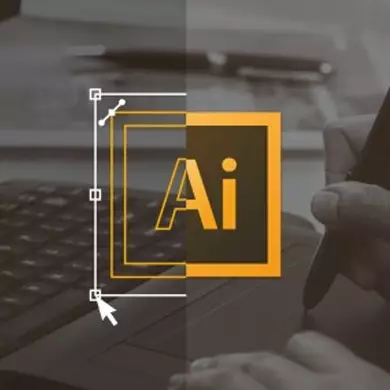
Adobe Illustrator是一个高度流行的图形编辑器。在其功能中,存在所有必要的绘图工具,界面本身比Photoshop在稍微容易程度上,这使其成为概述徽标,插图等的出色选择。
绘制程序中的选项
illart有以下绘图选项:- 在图形平板电脑的帮助下。与通常平板电脑不同的图形平板电脑没有操作系统和任何应用程序,它的屏幕是您需要绘制特殊手写笔的工作区域。您绘制的所有绘制将显示在计算机的屏幕上,而在平板电脑上没有任何内容。这个设备不是太贵,完整有一个特殊的手写笔,很受专业的图形设计师;
- 传统的插画工具。在这个程序中,如photoshop中有一个特殊的绘图工具 - 刷子,铅笔,橡皮擦等。它们可以使用而不购买图形平板电脑,但工作质量会受到影响。绘制,仅使用键盘和鼠标非常困难;
- 使用iPad或iPhone。为此,从App Store Adobe Illustrator Draw下载。此应用程序允许您使用手指或手写笔在设备屏幕上绘制,而无需连接PC(图形平板电脑必须连接)。完成的工作可以从设备转移到计算机或笔记本电脑,并继续使用它在Illustrator或Photoshop中使用它。
关于矢量对象的电路
绘制任何数字 - 从只需直线到复杂对象时,程序会创建轮廓,允许您更改形状的形状而不会丢失质量。轮廓可以像闭合,在圆形或方形的情况下,并且具有端点,例如,正常的直线。值得注意的是,在该图具有封闭轮廓的情况下,可以正确填充。
您可以使用以下组件控制电路:
- 参考点。它们是在解锁的数字的末尾创建的,并在关闭的角落。您可以使用特殊工具添加新的并删除旧点,移动现有点,从而改变图形的形状;
- 控制点和线条。在他们的帮助下,你可以围绕着一个部分的一部分,使弯曲到所需的一侧或通过使这部分直线取下所有灯泡。
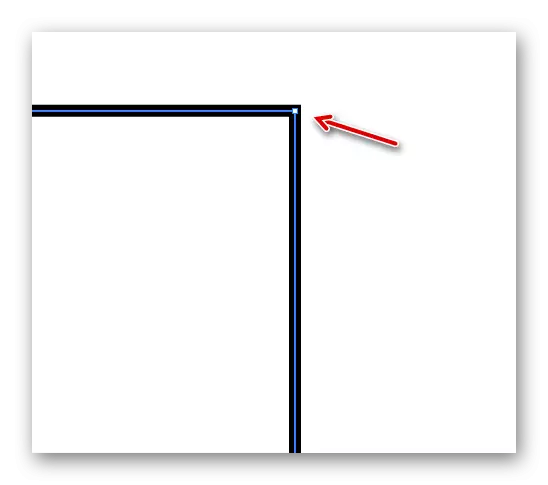
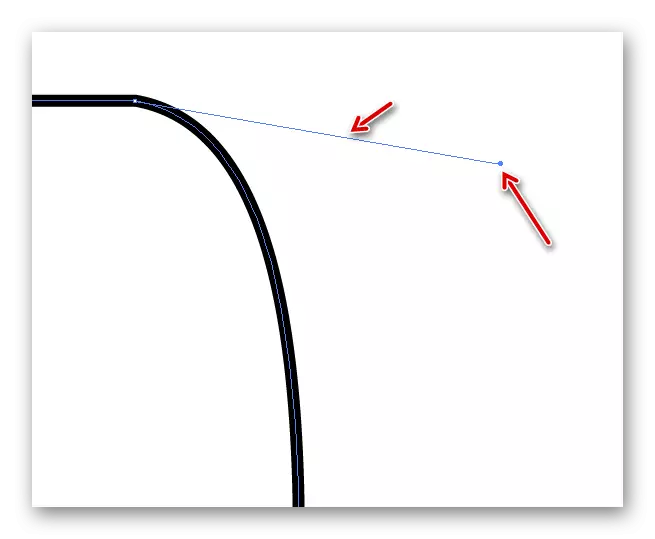
管理这些组件是计算机中最简单的方式,而不是从平板电脑。但是,它们出现了,您需要创建任何形状。如果您没有绘制复杂的插图,则可以使用Illustrator本身的工具来绘制所需的线条和图。绘制复杂对象时,最好在图形平板电脑上进行草图,然后使用轮廓,控制线和点在计算机上编辑它们。
使用元素配置文件绘制插图员
这种方法对于初学者来说很棒,只有掌握程序。首先,您需要从手中绘制任何绘图或在互联网上找到合适的图片。制作的绘图需要拍照或扫描来制作装备。
因此,使用此逐步说明:
- 运行插图。在顶部菜单中,找到“文件”项,然后选择“新...”。您还可以使用Ctrl + N键组合。
- 在“工作区设置”窗口中,在测量系统中指定其尺寸,方便您(像素,毫米,英寸等)。建议“颜色模式”选择“RGB”,以及“光栅效果” - “屏幕(72 PPI)”。但是,如果您将绘图发送到打印房屋中打印,请在“颜色模式”中选择“CMYK”,以及“光栅效果” - “高(300 PPI)”。关于后者呢 - 你可以选择“中等(150 ppi)”。这种格式将消耗更少的程序资源,如果其尺寸不太大,也会接近打印。
- 现在您需要上传您将要装备的照片。为此,您需要打开图像所在的文件夹并将其传输到工作区。但是,这并不总是有效,因此您可以使用备选选项 - 单击“文件”,然后选择“打开”或使用Ctrl + O键组合。在“资源管理器”中,选择您的图像并等到它转移到Illustrator。
- 如果图像超出了工作区的边缘,则调整其大小。为此,请选择“工具栏”中的黑色鼠标光标图标指示的工具。单击图片中的它们并拉动边缘。因此,图像是按比例转换,在不扭曲过程中,您需要保持换档。
- 传输图像后,您需要调整其透明度,因为当您开始绘制它的顶部时,将混淆行,这将使过程复杂化。为此,请转到透明面板,可以在右侧工具栏中找到(由两个圆圈的图标指定,其中一个是透明的)或使用搜索程序。在此窗口中,找到不透明度项目并将其调整为25-60%。不透明度级别取决于图像,有一些方便的操作和60%不透明度。
- 转到“层数”。您还可以在右侧菜单中找到它们 - 看起来像两个正方形叠加在彼此之上 - 或搜索程序,在字符串中输入“图层”单词。在“图层”中,您需要使其无法与图像一起使用,将城堡图标放在眼睛图标的右侧(只需点击空地)。这是必要的,使得在行程的过程中不会意外移动或删除图像。可以随时移除该锁。
- 现在你可以做笔画本身。每个Illustrator执行此项目的方便,在此示例中,考虑使用直线的笔划。例如,驾驶用咖啡握住玻璃的手。为此,我们将需要“线段工具”工具。它可以在“工具栏”中找到(看起来像略微倾斜的直线)。您也可以通过按\键调用它。选择笔划线的颜色,例如,黑色。
- 循环图像中的所有元素(在这种情况下,它是一只手和一个马克杯)。划接时,您需要观察彼此接触的元素的所有线路的参考点。不要让一个实线的行程。在有弯曲的地方,建议创建新的线条和参考点。有必要的是,随后将看起来太“切碎”。
- 将每个元素的笔划带到最后,即,确保图中的所有行都以您轮廓的对象的形式形成闭合图形。这是一个必要条件,因为如果线路未关闭或在某些地方形成间隙,则无法在进一步的步骤上绘制对象。
- 到中风看起来不太努力,请使用锚点工具工具。它可以在左侧工具栏中找到或调用Shift + C键。按行的端点按此工具,之后将出现控制点和行。将它们拉动稍微绕图像的轮廓。
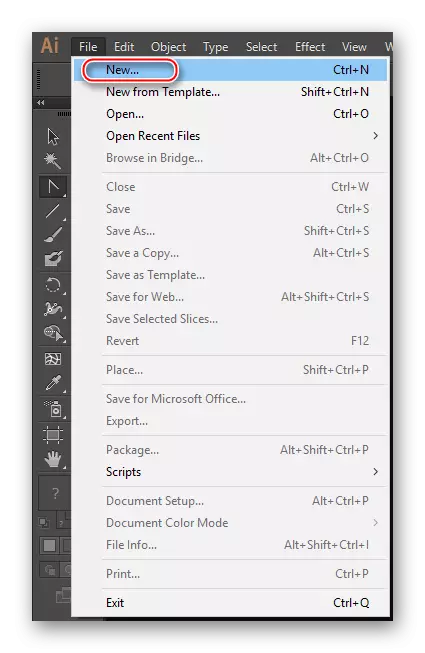
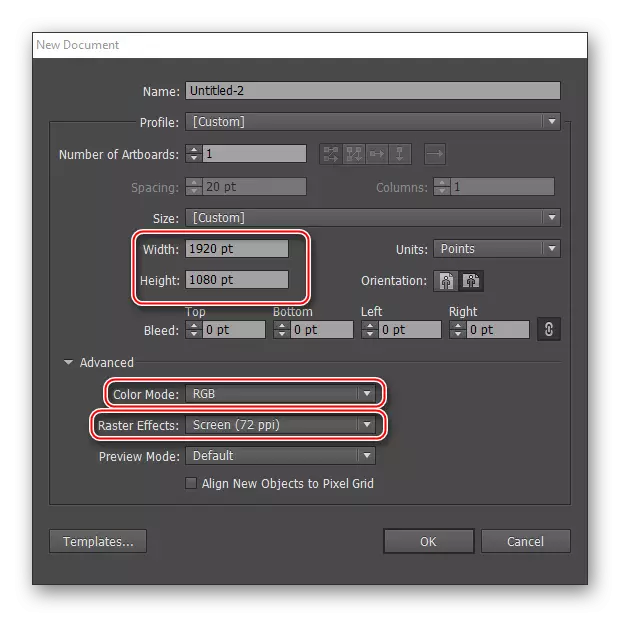
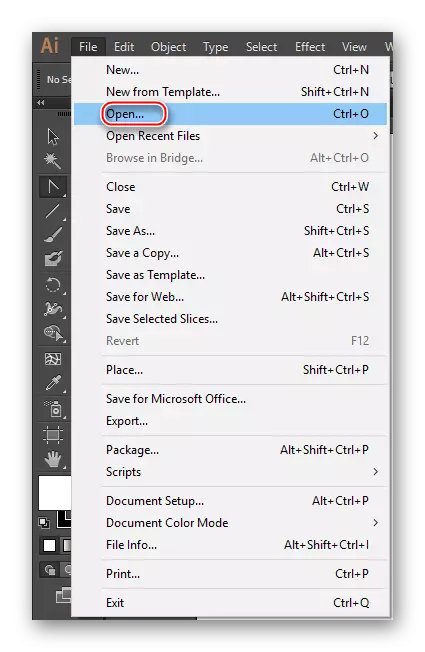
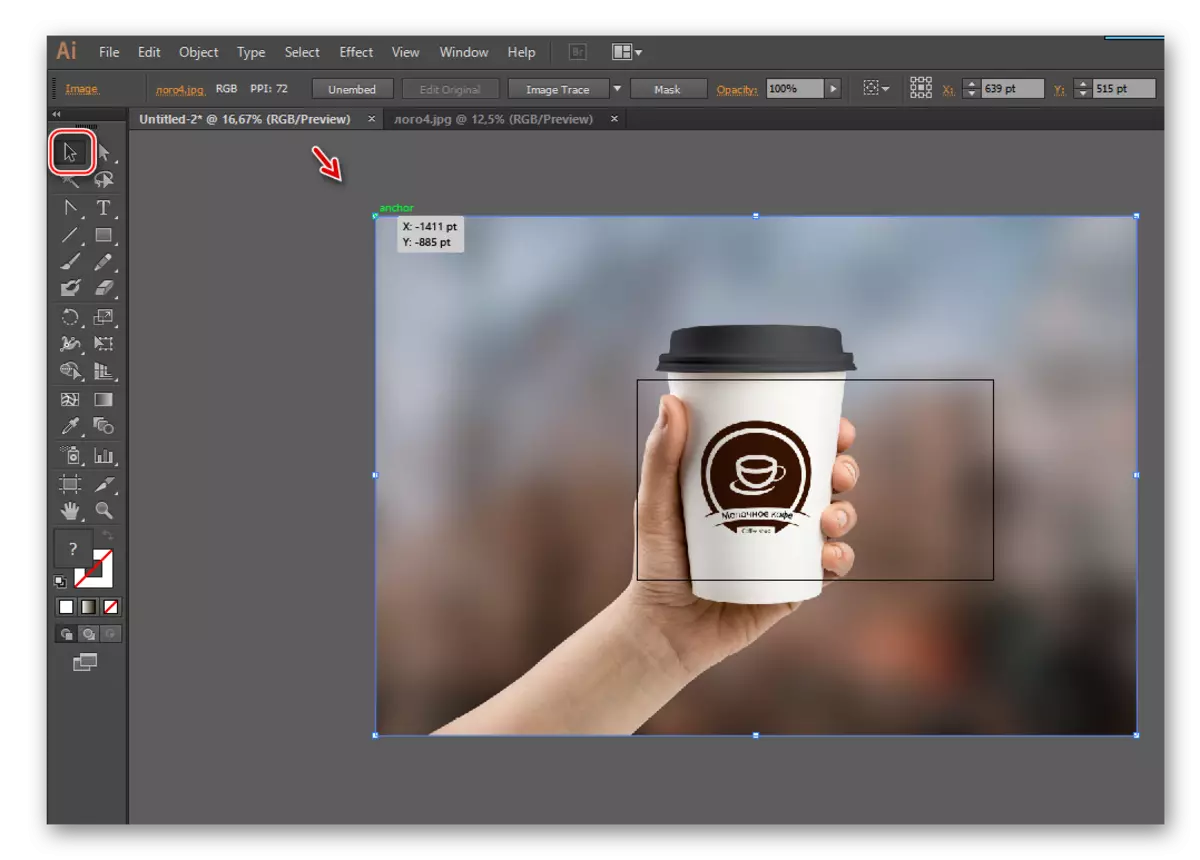
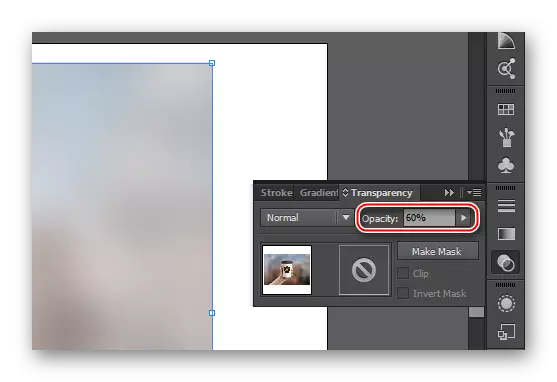
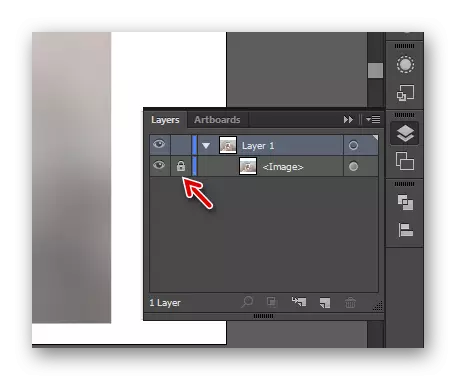
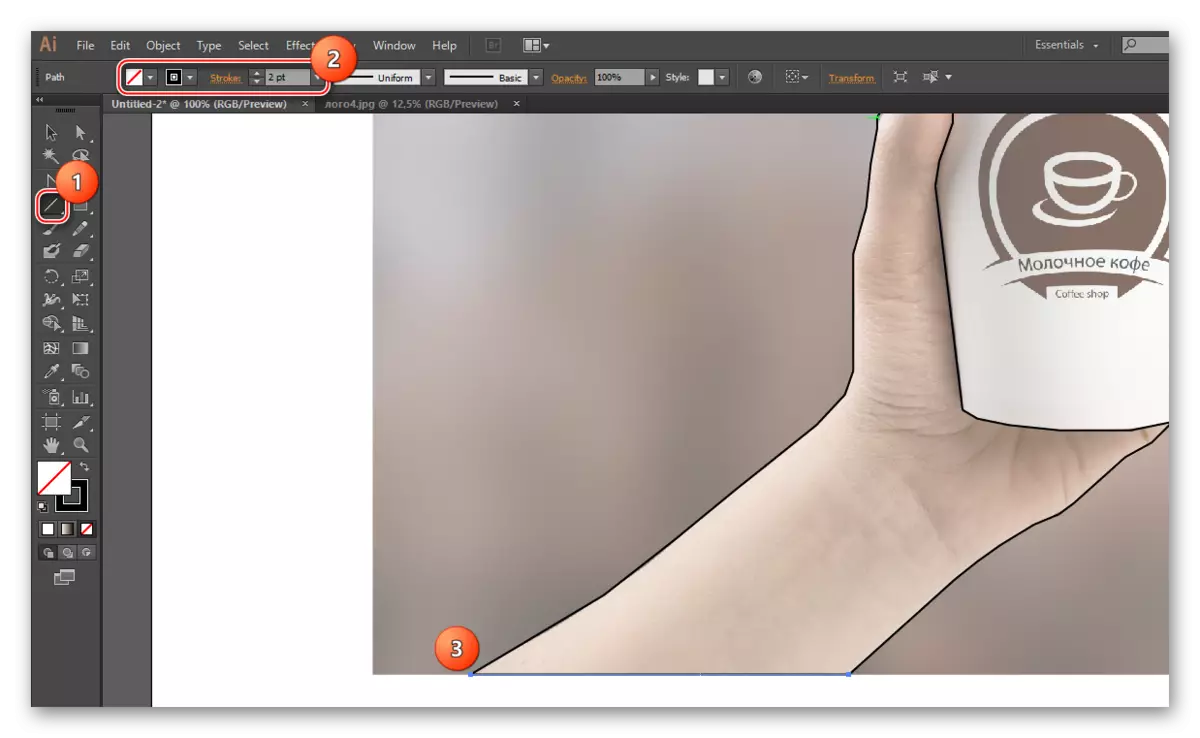
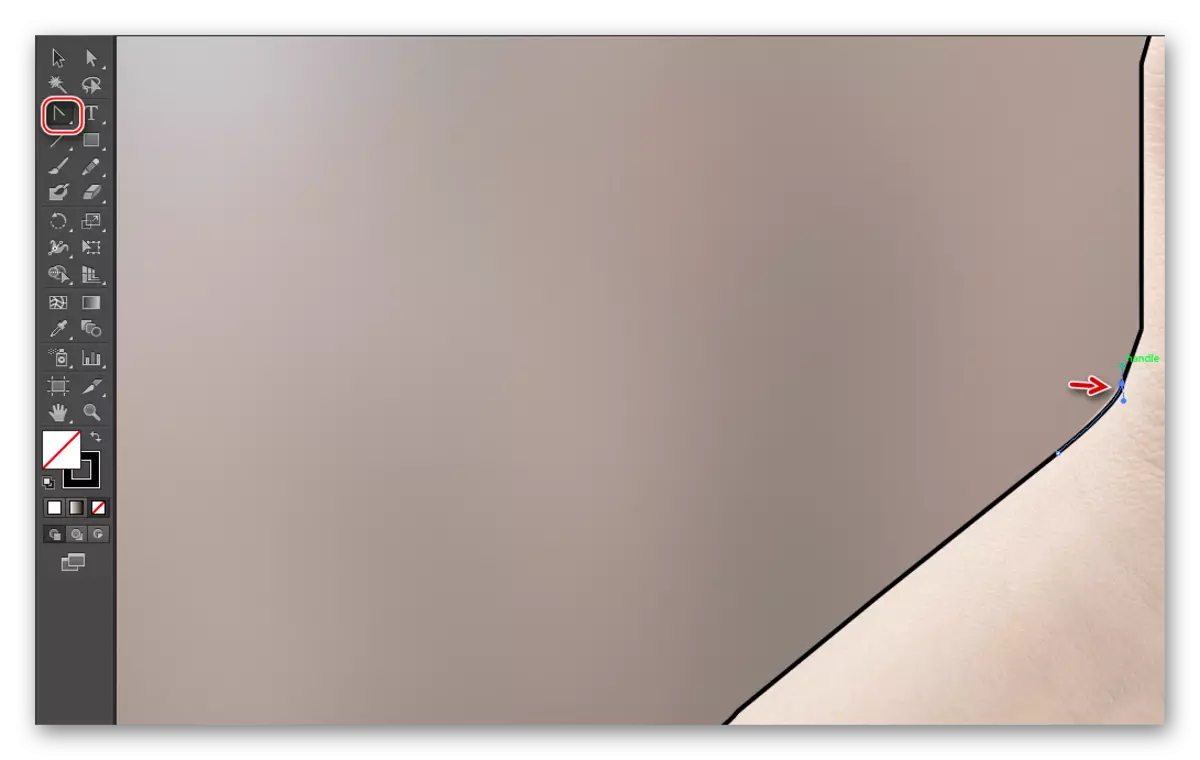
当图像行程被带到完美,你可以继续对象和小零件轮廓的画。按照此说明:
- 作为填充工具,在我们的例子中,这将是合乎逻辑的使用“形状生成器工具”,你可以使用Shift + M键调用或发现在工具的左侧窗格中(它看起来像大小不同的两个圆光标在合适的圆圈)。
- 在顶部面板中,选择填充的颜色和行程的颜色。后者在大多数情况下使用,因此,在颜色选择区域,把一条红线划掉一个正方形。如果您需要填充,然后选择所需的颜色出现,而对面的“中风”表示以像素为单位的线条粗细。
- 如果你有一个封闭的身影,后来干脆就躺在它用鼠标。它应该小点所覆盖。然后点击覆盖面积。对象是画。
- 应用此工具后,所有以前绘制的线条接近一个单一的数字,这将轻松管理。在我们的情况下,动用手上的部分,则需要降低整个图形的透明度。选择所需的数字,去透射窗。不透明度,透明度配置到可接受的水平,这样就可以看到在主图像上的零件。你也可以把锁在手的前端,直到项目进行了概述。
- 面对细节,在这种情况下,皮肤褶皱和指甲,你可以使用相同的“直线段工具”,并按照第7,第8,第9和10,从下面的说明做的一切(此选项是相关的画指甲) 。吸取皮肤皱褶,最好是使用“画笔工具”工具,它可以使用B键来调用。在右边的“工具栏”看起来像刷。
- 使褶皱更加自然,你需要做出一些笔刷设置。选择在调色板行程的相应的颜色(它不应该是从手的皮革颜色非常不同)。浇注颜色留出空白。在一段“中风”设置1-3个像素。你还需要选择涂抹结束。为了这个目的,建议选择选项“宽度档案1”,它看起来像一个呈长椭圆形。选择画笔的类型为“基本”。
- 刷将所有爆炸的褶皱。此产品是最适合在图形片剂做,因为该装置区分的压力的程度,这使得不同的厚度和透明度的褶皱。在电脑上它会变成一切都非常相同的类型,并且为了使多种,每折将有单独的工作 - 来调整其厚度和透明度。
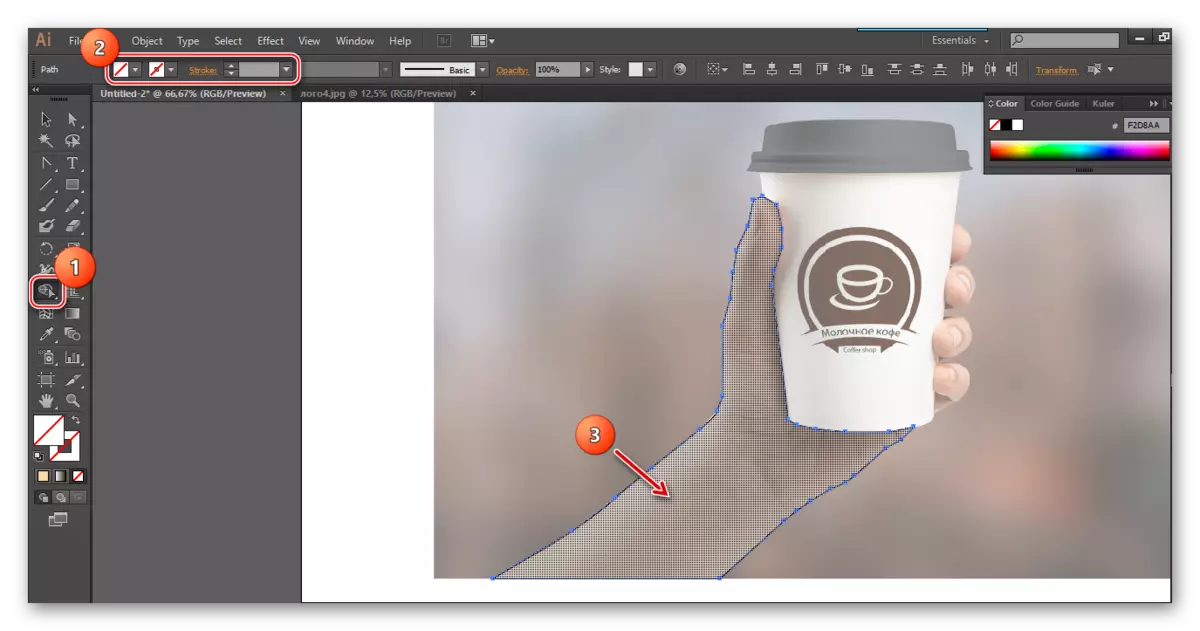
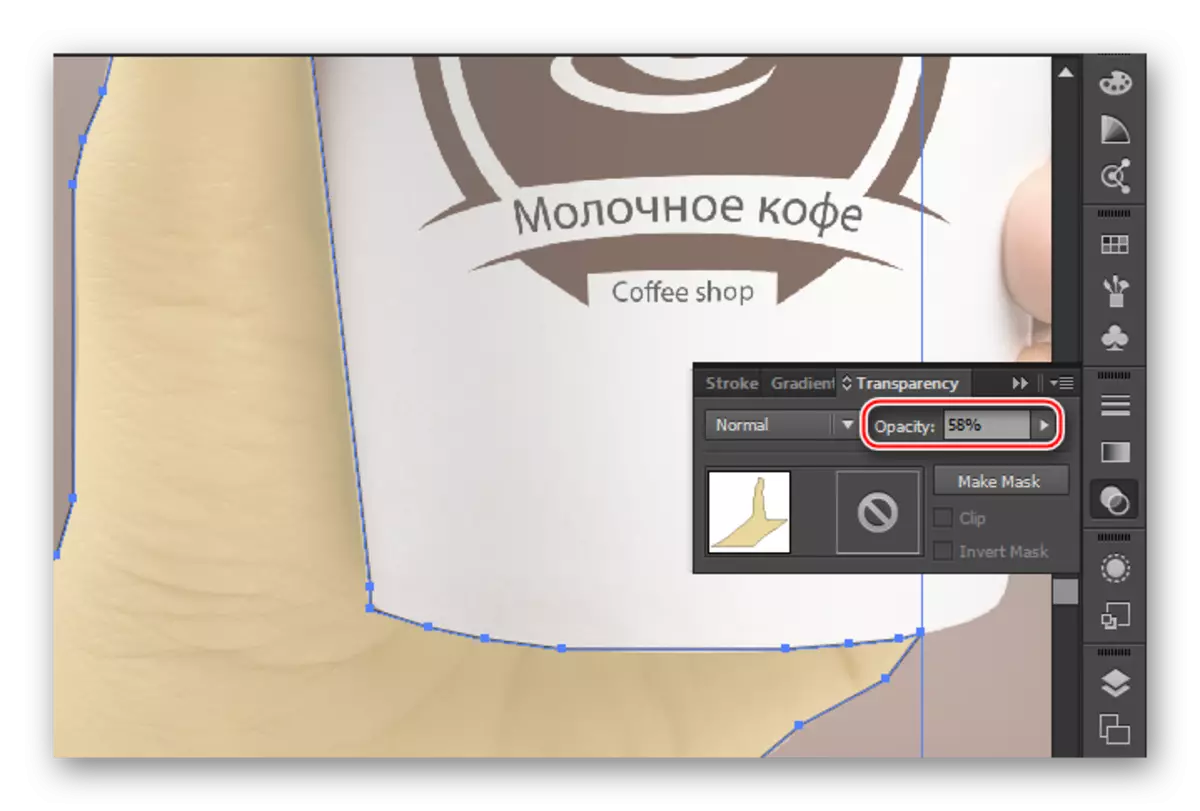
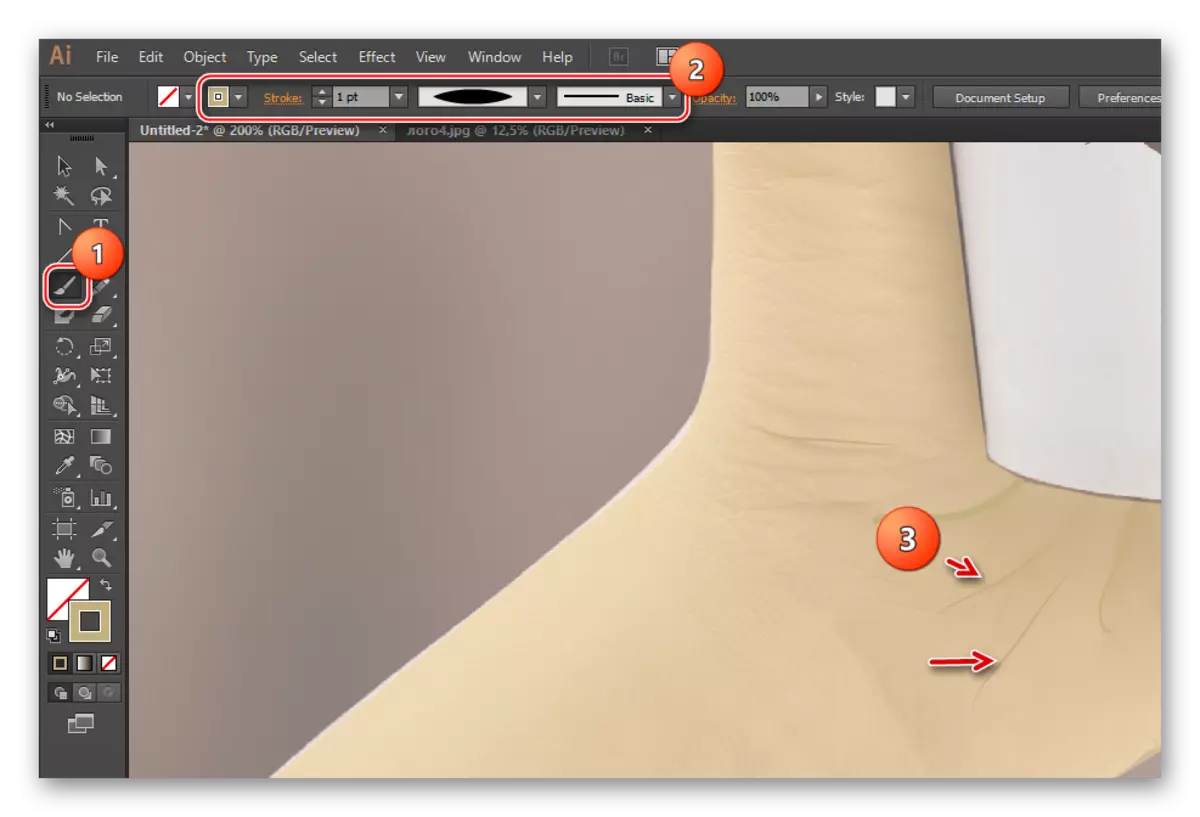
通过类比使用这些说明,轮廓和绘制其他图像细节。使用它后,将其解锁为“层”并删除图片。
在Illustrator中,您可以在不使用任何初始图像的情况下绘制。但它更困难,通常在这一原则上,不太复杂的工作,例如徽标,几何形状,名片布局等。如果您计划绘制插图或完整的绘图,那么无论如何都需要初始图像。
